
TANH Excelissä (Sisällysluettelo)
- TANH-toiminto Excelissä
- TANH-kaava Excelissä
- Kuinka käyttää TANHia Excelissä?
TANH-toiminto Excelissä
Excel on täynnä kaavoja. En ole tavannut henkilöä, joka tuntee kaikki kaavat erinomaisesti. Syynä tähän on se, että emme näe suurta osaa Excel-toiminnoista liian usein.
Se on yksi niistä toiminnoista, joilla monilla Excel-käyttäjillä ei ole altistumista. Varsinkin jos työskentelet yritysyrityksissä, TANH: n tarvetta ei todennäköisesti koskaan aiheudu, ellet työskentele taloustieteellisellä taustalla.
Tässä artikkelissa keskustelemme TANH: n yksityiskohdista .
MS Excel -konsulttina on melkein väistämätöntä oppia kaikki MS Excelin näkökohdat, pitäisit siitä tai ei, tai muuten katoavat pian muiden edessä.
Erityisesti matemaattisten ja trigonometristen toimintojen oppiminen vaatii paljon matematiikan taustaa. Jos olet muusta kuin matemaattisesta taustasta, voin viedä jonkin aikaa tottua siihen. Älä kuitenkaan unohda mitään mahdotonta tässä maailmassa.
Se on yksi niistä matemaattisista ja trigonometriafunktioista, jotka ovat Excelissä. Sitä käsitellään matemaattisena funktiona, johon sisältyy trigonometrinen prosessi.
Se palauttaa tietyn numeron hyperbolisen tangentin funktion. Se palauttaa arvon jokaiselle käyttäjän toimittamalle todelliselle numerolle.
Nyt sinun täytyy miettiä, mistä tämä Hyperbolinen tangentti -toiminto tarkoittaa. Jopa minäkin olen miettinyt tätä, kun saan ensimmäisen kerran nähdä tämän. Mitään hätää. Selitän sinulle hyperbolisen tangentin toiminnan perusteet .
Kulman funktio, joka ilmaistaan suhteena hyperbolin kohdasta lähtöpisteeseen ja ympyrän säteen välillä hyperbolisena sinina ja hyperbolisena kohona, ja se on eksponentiaalisen funktion yhdistelmä.
Hyperbolisia toimintoja ovat Sinh, Cosh, Tanh, Coth, Sech ja Cosech. Kaikki liittyvät toisiinsa toisiinsa.
Tässä artikkelissa keskustelemme TANH: sta . Keskitytään tähän vain nyt. Kaava hyperbolisen tangenttifunktion löytämiseksi on.

Tieteellisessä laskimessa löydämme myös helposti tietyn numeron tangentin. Kuvan alapuolella on luvun 30 tangentti.
TANH-kaava Excelissä
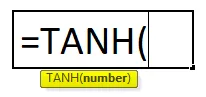
Se sisältää kuitenkin vain yhden parametrin ja se on numero, jonka haluat löytää tangentin.
- Numero: Numero, jonka haluat saada hyperbolisen tangentin numeron. Lukuna pidetään kulmaa radiaaneihin.
Kuinka käyttää TANH-toimintoa Excelissä?
TANH Excelissä on erittäin yksinkertainen ja helppo käyttää. Annetaan ymmärtää sen toiminnan toiminta jollain esimerkillä.
Voit ladata tämän TANH Function Excel -mallin täältä - TANH Function Excel TemplateEsimerkki TANH-toiminnosta
Ennen kuin siirrymme tähän esimerkkiin, annetaan ymmärtää joitakin excel-kaavoja, jotka ovat PI- ja radiaaneja.
PI (π): Kaikkien on täytynyt tutkia PI: tä koulujen luokkahuoneissa. Pi: n arvo on 3, 14159 tai 22/7. Excelissä on sisäänrakennettu toiminto nimeltään PI, joka palauttaa täsmälleen saman arvon.
Radiaanit: Se on SI-yksikkö, joka mittaa ympyrän kulmia. Yksi radiaani on mikä tahansa, joka luodaan ympyrän keskustasta kaaren avulla, jonka pituus on yhtä suuri kuin ympyrän säde. Yksi radiaani on yhtä suuri kuin 57, 2957795 astetta.
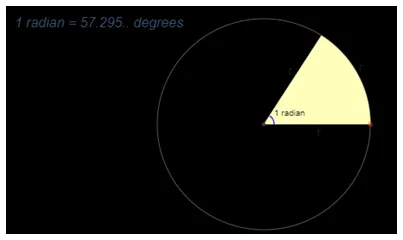
Katso alla olevaa taulukkoa, jolla on tutkinto sarakkeessa A, ja sinun täytyy saada alla olevan luettelon tangentti.
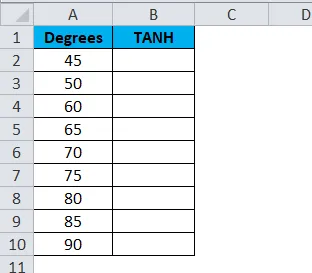
Käytä kaavaa saadaksesi kulman tangentin.
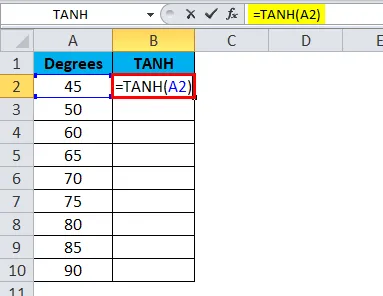
Tuotos on:
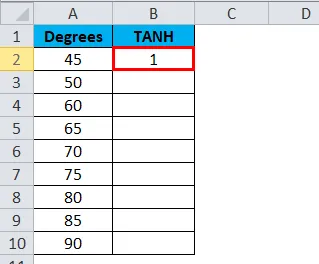
Voimme vetää kaavaa käyttämällä Ctrl + D tai kaksoisnapsauttamalla solun oikeaa nurkkaa. Joten tulos olisi:
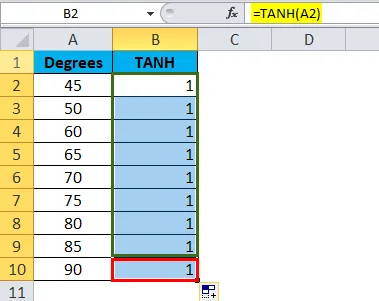
Katso tulosta; se ei ole oikea arvo, jota se näyttää. Jos toimitettu luku on asteissa, meidän on kerrottava se PI () / 180: lla, joka muuntaa tuloksen radiaaneiksi.

Tulos on:
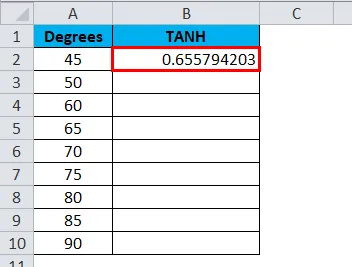
Voimme vetää kaavaa käyttämällä Ctrl + D tai kaksoisnapsauttamalla solun oikeaa nurkkaa. Joten tulos olisi:
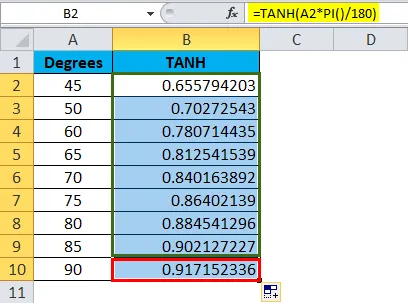
Sen sijaan, että käytämme PI () / 180, voimme käyttää radiaanikaavaa TANH-kaavan sisällä. Tässä on esimerkki siitä.

Tulos on:

Voimme vetää kaavaa käyttämällä Ctrl + D tai kaksoisnapsauttamalla solun oikeaa nurkkaa. Joten tulos olisi:

Vau! Saimme saman tuloksen kuin edellinen. Siksi PI () / 180 on yhtä suuri kuin radiaaneiden arvo excelissa.
Radiaani = tutkinto * (PI () / 180)
Muistettavaa TANH-toiminnosta Excelissä
- Ensinnäkin ymmärretään hyperbolin ja muiden trigonometrian käsitteiden perusteet. Ilman näiden funktioiden ymmärtämistä on erittäin vaikea ymmärtää kaikkia trigonometriatoimintoja excelissä. Sinun pitäisi olla vahva näissä käsitteissä.
- Yritä ratkaista ongelmat manuaalisesti ja oppia sitten tämä toiminto excelissä.
- Näiden säteen käsitteiden lisäksi radiaanit, PI jne .. ovat erittäin tärkeitä trigonometriassa.
- Jos toimitettu numero ei ole numeerinen, saat virhetyypiksi #VALUE!
- Jos haluat, että radiaanien asteen lukumäärä kertoo tuloksen PI () / 180: lla, mutta jos haluat, että radiaani on asteissa, käännä tämä eli 180 / PI ()
- Jos haluamme muuntaa radiaanit asteiksi, voimme käyttää sisäänrakennettua excel-funktiota, nimeltään Degrees.
- Tärkeä asia tässä toiminnassa on, että haluamme saada tulokset tangenttina.
Suositellut artikkelit
Tämä on opas TANH-toimintaan. Tässä keskustellaan TANH-kaavasta ja siitä, kuinka TANH-toimintoa käytetään, sekä esimerkki ja ladattavat excel-mallit. Voit myös tarkastella näitä hyödyllisiä toimintoja excelissä -
- LOG-toiminto Excelissä
- IRR-toiminto Excelissä
- Etsintätoiminto Excelissä
- TAI Toiminto Excelissä